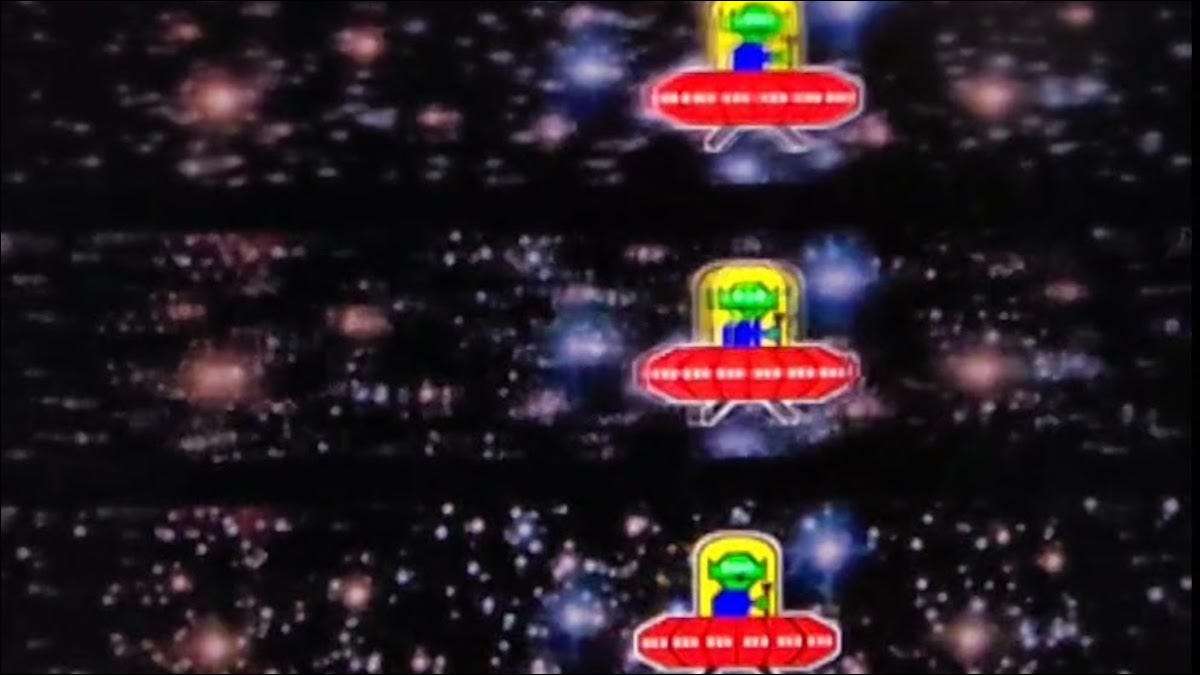Υπάρχουν αρκετοί πιθανοί λόγοι για τους εκτυπωτή σας εμφανίζεται ως εκτός σύνδεσης. Στις περισσότερες περιπτώσεις, το πρόβλημα είναι εύκολο να διορθωθεί, όσο γνωρίζετε πού να κοιτάξετε. Εδώ είναι γιατί ο εκτυπωτής σας είναι εκτός σύνδεσης και πώς να το πάρετε στο διαδίκτυο και να εκτυπώσετε ξανά.
Τι σημαίνει "ο εκτυπωτής εκτός σύνδεσης";
Πώς να διορθώσετε έναν εκτυπωτή εκτός σύνδεσης
Βεβαιωθείτε ότι ο εκτυπωτής δεν βρίσκεται σε λειτουργία εκτός σύνδεσης
Ελέγξτε για μηνύματα σφάλματος στον εκτυπωτή
Ελέγξτε το καλώδιο εκτυπωτή ή την ασύρματη σύνδεση
Επανεκκινήστε τον εκτυπωτή και τον υπολογιστή σας
Καθαρίστε όλες τις εργασίες από την ουρά εκτύπωσης
Εκτελέστε τον προβληματιστή του εκτυπωτή
Επανεκκινήστε το spooler εκτύπωσης στα Windows
Ενημέρωση λογισμικού/υλικολογισμικό εκτυπωτή
Απεγκαταστήστε και επανεγκαταστήστε τον εκτυπωτή
Ο εκτυπωτής εξακολουθεί να είναι εκτός σύνδεσης;
Τι σημαίνει "ο εκτυπωτής εκτός σύνδεσης";
Όταν ένας εκτυπωτής εμφανίζεται ως offline, αυτό σημαίνει ότι δεν συνδέεται επί του παρόντος με έναν υπολογιστή, είτε μέσω καλωδίου είτε μέσω ενός δικτύου Wi-Fi. Δεν μπορεί να επικοινωνεί με τον υπολογιστή σας και δεν είναι σε θέση να λάβει τα δεδομένα για εκτύπωση.
Σε ορισμένες περιπτώσεις, αυτό μπορεί να οφείλεται στο γεγονός ότι ο εκτυπωτής έχει πεθάνει ή έχει εσωτερικό σφάλμα υλικού. Ευτυχώς, αυτό το είδος κρίσιμης αποτυχίας είναι ασυνήθιστο, και υπάρχει συνήθως ένας ευκολότερος στην αποκατάσταση λόγου για την κατάσταση εκτός σύνδεσης.
Με την εργασία μέσω των διορθώσεων εδώ, μπορείτε να εξαλείψετε γρήγορα τις πιο συνηθισμένες αιτίες ενός εκτυπωτή που είναι εκτός σύνδεσης. Σε καμία περίπτωση, ο εκτυπωτής σας θα ανακατεύει τις σελίδες κατόπιν αιτήματος.

Πώς να διορθώσετε έναν εκτυπωτή εκτός σύνδεσης
Όπως και με οποιαδήποτε διαδικασία αντιμετώπισης προβλημάτων, ξεκινήστε με τα πιο βασικά βήματα. Ακολουθήστε τις προτάσεις μας σε σειρά και θα βρείτε την απλούστερη λύση για έναν εκτυπωτή εκτός σύνδεσης γρήγορα.
Βεβαιωθείτε ότι ο εκτυπωτής δεν βρίσκεται σε λειτουργία εκτός σύνδεσης
Στα Windows, ένας εκτυπωτής μπορεί να τοποθετηθεί με το χέρι σε λειτουργία εκτός σύνδεσης. Εάν ο εκτυπωτής είναι μοιράζεται πάνω από ένα τοπικό δίκτυο Η αλλαγή αυτής της ρύθμισης εμποδίζει τους άλλους να το χρησιμοποιήσουν.
Ο έλεγχος εάν η κατάσταση του εκτυπωτή έχει αλλάξει προηγουμένως σε λειτουργία εκτός σύνδεσης είναι απλή. Στα παράθυρα, ανοίξτε την ουρά εκτύπωσης όπως εξηγήθηκε πάνω από . Κάντε κλικ στο μενού "Εκτυπωτής" και βεβαιωθείτε ότι δεν έχει επιλεγεί "Χρήση του εκτυπωτή offline".

Ελέγξτε για μηνύματα σφάλματος στον εκτυπωτή

Εάν ο εκτυπωτής σας έχει οθόνη LCD, ελέγξτε αν υπάρχουν ορατά μηνύματα σφάλματος. Μπορεί να υπάρχουν εικονίδια σφάλματος παράλληλα, ή αντί για μια οθόνη που μπορεί επίσης να δείξει ένα συγκεκριμένο πρόβλημα.
Εάν δεν είστε σίγουροι για το τι σημαίνει κωδικός σφάλματος, εικονίδιο ή φως, ελέγξτε τον ιστότοπο του κατασκευαστή του εκτυπωτή για πληροφορίες.
Ελέγξτε το καλώδιο εκτυπωτή ή την ασύρματη σύνδεση
Εάν ο εκτυπωτής εκτός σύνδεσης είναι συνδεδεμένος απευθείας στον υπολογιστή σας, ελέγξτε ότι το καλώδιο είναι σταθερά συνδεδεμένο και αδιάσπαστο. Εάν το καλώδιο του εκτυπωτή φαίνεται θρυμματισμένο, αλλά αλλιώς ολόκληρο, θα μπορούσε να σπάσει μέσα στην προστατευτική εξωτερική επένδυση.
Σκεφτείτε να αντικαταστήσετε το καλώδιο εάν κάτι φαίνεται λάθος ή αν δεν συνδέεται σταθερά στη θύρα USB στον εκτυπωτή ή στον υπολογιστή.

Εάν ο εκτυπωτής είναι ασύρματος, βεβαιωθείτε ότι είναι συνδεδεμένο με το ίδιο δίκτυο Wi-Fi ως υπολογιστή. Δοκιμάστε να ανανεώσετε την ασύρματη σύνδεση αποσυνδέοντάς την από το δίκτυο και στη συνέχεια επανασυνδεθείτε ξανά.
Εάν έχετε αλλάξει πρόσφατα το δίκτυο με τον οποίο συνδέεται ο εκτυπωτής, ίσως χρειαστεί να επαναφέρετε τις ρυθμίσεις Wi-Fi του εκτυπωτή. Στους περισσότερους ασύρματους εκτυπωτές μπορείτε να αναγκάσετε τις ρυθμίσεις Wi-Fi πίσω στην προεπιλογή κρατώντας ένα κουμπί ή ένα συνδυασμό κουμπιών. Ελέγξτε τον ιστότοπο του κατασκευαστή για τη σωστή διαδικασία για τον εκτυπωτή σας.
Επανεκκινήστε τον εκτυπωτή και τον υπολογιστή σας
Οι συμβουλές που ευνοούνται από ορισμένες γραμμές τεχνικής υποστήριξης μπορεί να φαίνονται τεμπέλης, αλλά Απενεργοποίηση μιας συσκευής και ενεργοποίησης Μπορεί να διορθώσει ένα πλήθος απλών σφαλμάτων, συμπεριλαμβανομένου ενός εκτυπωτή εκτός σύνδεσης.
Απενεργοποιήστε τόσο τον εκτυπωτή όσο και τον υπολογιστή. Επειτα Επανεκκινήστε τον υπολογιστή σας , και ενεργοποιήστε τον εκτυπωτή μόλις ολοκληρωθεί η εκκίνηση.
ΣΧΕΤΙΖΕΤΑΙ ΜΕ: Γιατί η επανεκκίνηση ενός υπολογιστή διορθώνει τόσα πολλά προβλήματα;
Καθαρίστε όλες τις εργασίες από την ουρά εκτύπωσης
Οι εργασίες εκτύπωσης είναι η ουρά των εργασιών εκτύπωσης που είναι παρατάσσονται και είναι έτοιμες να εκτελεστούν. Εάν αποτύχει μια εργασία εκτύπωσης, μπορεί να καθίσει στην ουρά και να αποτρέψει την ολοκλήρωση των εργασιών εκτύπωσης. Αυτό μπορεί περιστασιακά να κάνει τον υπολογιστή σας να πιστεύει ότι ο εκτυπωτής δεν είναι συνδεδεμένος.
Στα Windows, μπορείτε να δείτε και να καθαρίσετε την ουρά εκτύπωσης από την οθόνη κατάστασης εκτυπωτή στο δίσκο του συστήματος. Μπορείτε επίσης να ανοίξετε τις ρυθμίσεις & gt; Συσκευές & gt; Εκτυπωτές & amp; Σαρωτές, επιλέξτε τον εκτυπωτή σας και κάντε κλικ στο κουμπί "Ανοίξτε την ουρά". Κάντε δεξί κλικ οπουδήποτε στον πίνακα ουράς εκτύπωσης και επιλέξτε "Ακύρωση όλων των εγγράφων".

Εάν χρησιμοποιείτε Mac, κάντε κλικ στο εικονίδιο του εκτυπωτή στην αποβάθρα και επιλέξτε Jobs & GT; Τις δουλειές μου. Στη συνέχεια, μπορείτε να διαγράψετε μια εργασία εκτύπωσης επιλέγοντας και επιλέγοντας "Διαγραφή".
Εκτελέστε τον προβληματιστή του εκτυπωτή
Ίσως σε αναγνώριση του πόσο συνηθισμένα προβλήματα του εκτυπωτή είναι, τα Windows διαθέτουν έναν ειδικό προβληματικό για τον εκτυπωτή. Μπορείτε να βρείτε αυτό στις ρυθμίσεις & gt; UPDATE & amp; Ασφάλεια & gt; Αντιμετώπιση προβλημάτων στα Windows 10. Στα Windows 11 πηγαίνετε στις ρυθμίσεις & gt; Σύστημα & gt; Αντιμετώπιση προβλημάτων & GT; Άλλοι προβληματικοί-shooters.
Εκτελέστε τον προβληματιστή του εκτυπωτή και ακολουθήστε τις οδηγίες προς Διορθώστε τυχόν προβλήματα που ανακαλύπτει . Αν το κάνει, θα πρέπει να έχετε ξανά έναν ηλεκτρονικό εκτυπωτή.
ΣΧΕΤΙΖΕΤΑΙ ΜΕ: Πώς να κάνετε τα Windows Αντιμετώπιση προβλημάτων του υπολογιστή σας για εσάς
Επανεκκινήστε το spooler εκτύπωσης στα Windows
ο εκτυπωτής είναι ένα στοιχείο συστήματος που αποθηκεύει προσωρινά εργασίες εκτύπωσης στη μνήμη. Εάν αυτή η υπηρεσία σταματήσει να λειτουργεί, μπορεί να προκαλέσει την εμφάνιση του εκτυπωτή ως εκτός σύνδεσης.
Αναζητήστε και ανοίξτε την εφαρμογή Υπηρεσιών. Στις τοπικές υπηρεσίες, μετακινηθείτε προς τα κάτω μέχρι να βρείτε εκτύπωση spooler στη λίστα των υπηρεσιών. Θα πρέπει να εμφανίζεται ως εκτέλεση στη στήλη κατάστασης. Κάντε δεξί κλικ σε αυτό και επιλέξτε "Επανεκκίνηση" από το μενού περιβάλλοντος.

Ενημέρωση λογισμικού/υλικολογισμικό εκτυπωτή
Εάν χρησιμοποιείτε το λογισμικό εκτύπωσης που ήρθε με τον εκτυπωτή ή λήφθηκε αργότερα, βεβαιωθείτε ότι είναι ενημερωμένο στην τελευταία έκδοση.
Μπορεί να μπορείτε να ενημερώσετε από το λογισμικό. Εάν όχι, ελέγξτε τον ιστότοπο του κατασκευαστή για ενημερώσεις λογισμικού για εγκατάσταση. Για να σας βοηθήσουμε να ξεκινήσετε, εδώ είναι αρκετές δημοφιλείς σελίδες λήψης του οδηγού του κατασκευαστή εκτυπωτών:
Εκεί μπορεί επίσης να βρείτε υλικολογισμικό Ενημερώσεις που διατίθενται από τον κατασκευαστή. Το υλικολογισμικό είναι το μόνιμο λογισμικό που είναι εγκατεστημένο σε μια συσκευή που του επιτρέπει να λειτουργεί σωστά. Αυτό είναι διαφορετικό από το λογισμικό εκτύπωσης που είναι εγκατεστημένο στον υπολογιστή σας. Το κατεστραμμένο ή το εξοπλισμένο υλικολογισμικό στον εκτυπωτή σας μπορεί να προκαλέσει την αποτυχία του εκτός σύνδεσης.
Απεγκαταστήστε και επανεγκαταστήστε τον εκτυπωτή
Εάν κανένα από τα προηγούμενα βήματα δεν έχει λειτουργήσει, ήρθε η ώρα να απεγκαταστήσετε εντελώς τον εκτυπωτή. Στη συνέχεια, μπορείτε να το επαναφέρετε σε εργοστασιακές ρυθμίσεις και να το εγκαταστήσετε από το μηδέν.
Στα Windows, ανοίξτε τις ρυθμίσεις & gt; Συσκευές & gt; Εκτυπωτές και σαρωτές και επιλέξτε τη συσκευή. Κάντε κλικ στην επιλογή "Κατάργηση της συσκευής". Τώρα απεγκαθιστώ Οποιοδήποτε εγκατεστημένο λογισμικό εκτύπωσης που συνοδεύει τη συσκευή.

Στο Mac, κάντε κλικ στο μενού της Apple & GT; Προτιμήσεις συστήματος & GT; Εκτυπωτές και σαρωτές. Επιλέξτε τον εκτυπωτή που θέλετε να διαγράψετε και κάντε κλικ στο κουμπί "μείον" για να το αφαιρέσετε.
Εάν ο εκτυπωτής σας έχει οθόνη LCD, μπορείτε συνήθως να το χρησιμοποιήσετε για να πλοηγηθείτε σε μια επιλογή επαναφοράς. Οι εκτυπωτές χωρίς οθόνη θα πρέπει να έχουν μια εναλλακτική διαδικασία για την εκτέλεση εργοστασιακής επαναφοράς. Θα χρειαστεί να ελέγξετε τον ιστότοπο του κατασκευαστή για να μάθετε την ακριβή μέθοδο για τον εκτυπωτή σας.
Τώρα Εγκαταστήστε τον εκτυπωτή Σαν να ήταν καινούργιο, ακολουθώντας τις οδηγίες του κατασκευαστή.
Ο εκτυπωτής εξακολουθεί να είναι εκτός σύνδεσης;
Εάν ο εκτυπωτής σας εξακολουθεί να είναι εκτός σύνδεσης μετά από να δοκιμάσετε όλες τις διορθώσεις εδώ, θα μπορούσε να σημαίνει ότι υπάρχει ένα πιο σοβαρό πρόβλημα. Βρείτε το εγχειρίδιο online για την ακριβή μάρκα και μοντέλο που έχετε και βεβαιωθείτε ότι δεν υπάρχουν ειδικές λύσεις για αυτόν τον εκτυπωτή. Θα μπορούσατε επίσης να αναζητήσετε online για να δείτε αν κάποιος άλλος με το μοντέλο σας έχει βιώσει το ίδιο ζήτημα.
Εάν ακόμη και αυτό δεν παρέχει απάντηση, ίσως είναι καιρός Αγοράστε έναν νέο εκτυπωτή .








- > Οι καλύτεροι εκτυπωτές του 2023
- > Πώς να εκτυπώσετε από iPhone ή iPad
- > Πώς να αποκλείσετε ή να απεμπλακεί κάποιος στο Tiktok
- > Τα καλύτερα ακουστικά για τους οπαδούς του iPhone μόλις χτύπησαν τη χαμηλότερη τιμή τους
- > Η Microsoft μετατρέπει το Bing σε μια μηχανή αναζήτησης AI
- > Το OnePlus 11 είναι εδώ, αλλά με μια σκληρή εκκίνηση
- > Το Wyze είναι κάτω, δεν είναι μόνο εσύ
- > Η Microsoft Edge παίρνει συνομιλία AI και μια νέα ματιά στα Windows